1、在WPS表格界面中,点击文件 。2、在文件界面中,点击选项 。3、在选项界面中,点击备份中心 。4、在备份中心界面中,点击本地备份设置 。5、在本地备份设置界面中,点击定时备份设置即可 。
本视频由联想拯救者Y9000P、Windows11、WPS office 11.1.0.11194录制
品牌型号:联想拯救者Y9000P
系统:Windows11
软件版本:WPS office 11.1.0.11194
设置WPS表格边做边自动保存需要在文件界面中,点击选项进行操作即可 。以联想拯救者Y9000P电脑为例,设置WPS表格边做边自动保存步骤为5步,具体操作如下:
- 1点击文件在WPS表格界面中,点击文件 。
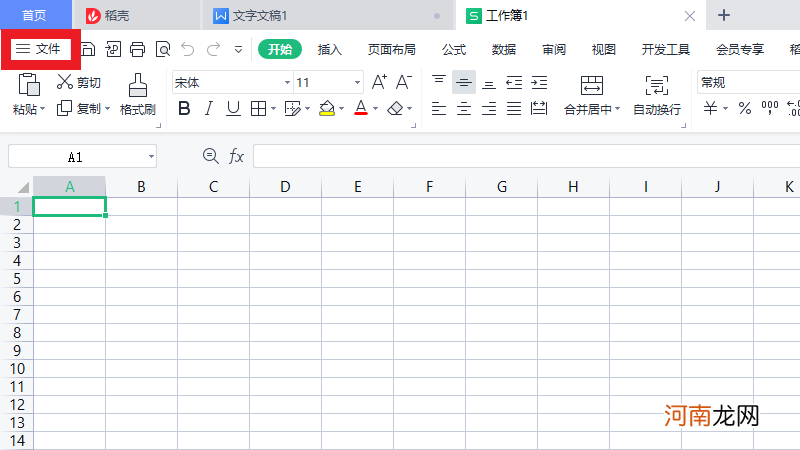
文章插图
- 2点击选项在文件界面中,点击选项 。
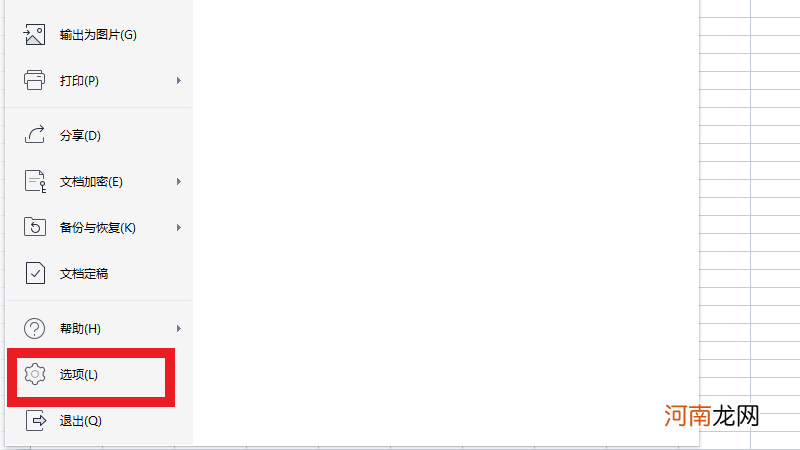
文章插图
- 3点击备份中心在选项界面中,点击备份中心 。
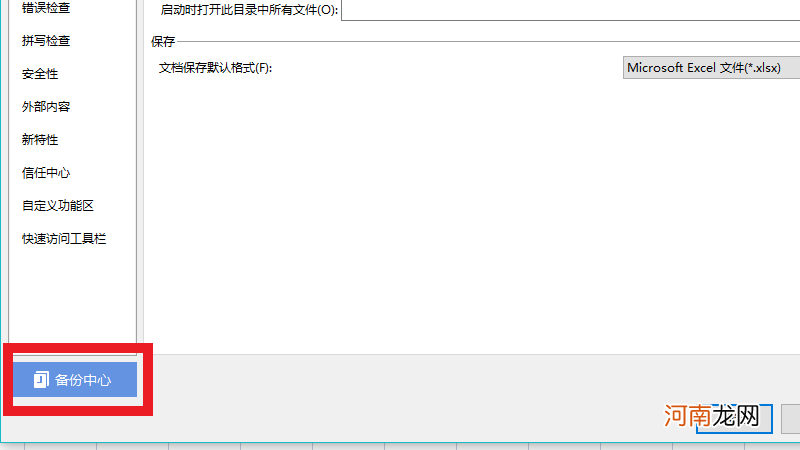
文章插图
- 4点击本地备份设置在备份中心界面中,点击本地备份设置 。
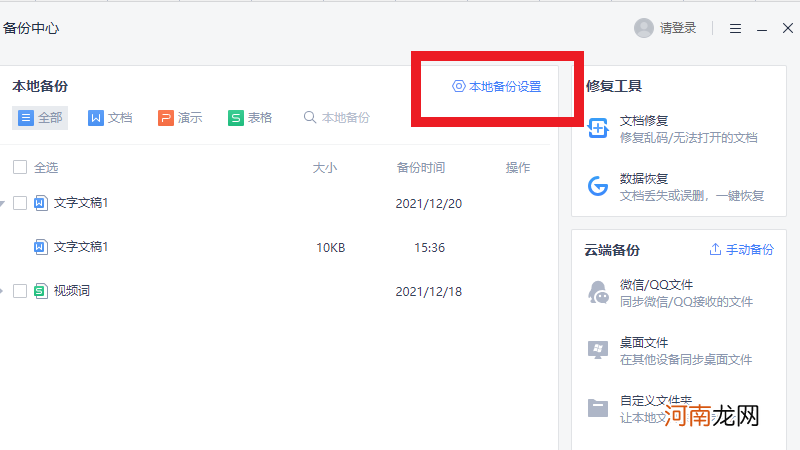
文章插图
- 5点击定时备份在本地备份设置界面中,点击定时备份设置即可 。
【WPS表格怎么边做边自动保存】
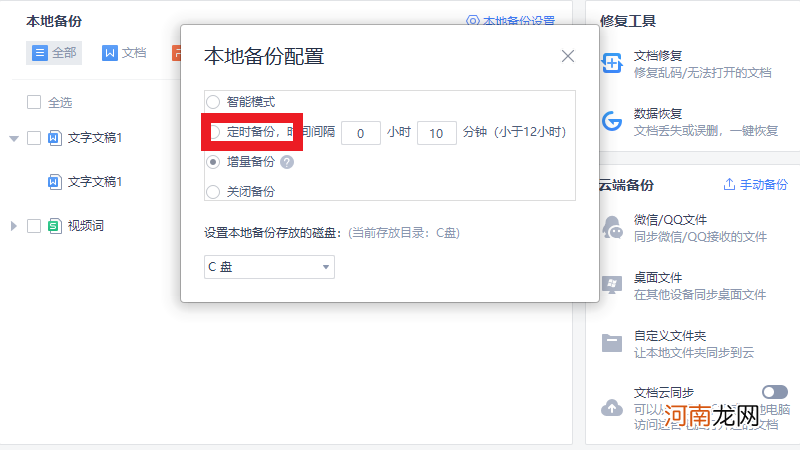
文章插图
- 眼睛里面长了个白色肉疙瘩是怎么回事 眼睛下面长白色疙瘩粒
- 咳嗽无痰吃什么药 一直咳嗽没有痰不见好怎么办
- 嗓子总痒痒想咳嗽怎么调理 长期咳嗽老不好怎么办
- 你在喝醉之后是怎么醒酒的 过量饮酒的穴位按摩解酒
- 舌苔白厚喉咙有痰怎么办 成人止咳化痰偏方
- 1380元血氧仪|1380元血氧仪成本仅几十块是怎么回事 血氧仪为什么这么贵了
- 金盟918玉米种子怎么样 金盟减肥药
- 黄褐斑怎么祛除最快 年轻女孩胆固醇高
- 过年了准备和家里人怎么吃年夜饭 团圆饭菜谱大全
- 请问女生们身上怎么弄得香香的 让女人皮肤好的方法
